Rumah >pembangunan bahagian belakang >masalah PHP >Bagaimana untuk memasang php dalam iis5.1
Bagaimana untuk memasang php dalam iis5.1
- 藏色散人asal
- 2021-09-26 09:33:101568semak imbas
Cara memasang php dalam iis5.1: 1. Muat turun apache dan pasangkannya; 2. Muat turun "php-4.4.2-Win32" dan ekstrak ke "E:php"; fail; 4 , buka IIS dan buat direktori maya baharu 5. Uji sama ada PHP berjaya dipasang melalui "phpinfo();".
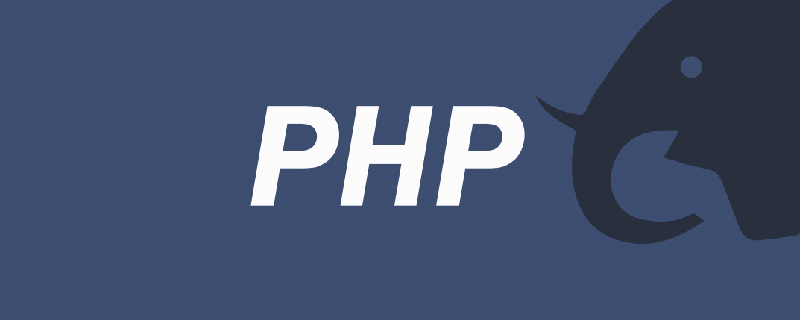
Persekitaran pengendalian artikel ini: winxp sp3 iis5.1, php-4.4.2-Win32, apache_2.2.6-win32-x86-no_ssl.msi versi, komputer DELL G3.
Bagaimana hendak memasang php pada iis5.1?
Persekitaran berjalan PHP konfigurasi iis5.1
Apabila memasang apache, port 80 harus dibiarkan kosong.
Cari di Internet untuk memuat turun apache dan memasangnya Semasa pemasangan, tiga kotak input akan muncul, iaitu mengenai nama domain dan alamat e-mel, dan kemudian teruskan menekan langkah seterusnya sehingga ia selesai. Apabila pemasangan berjaya, ikon yang serupa dengan topi kecil dengan segitiga hijau akan muncul pada bar tugas, menunjukkan bahawa pemasangan telah berjaya.
Seterusnya, mula mengkonfigurasi fail PHP Selepas memuat turun php-4.4.2-Win32, nyahzipkannya ke E: php ditambah semasa pemetaan.
Selepas membuka zip, cari fail php.ini-dist, buat salinan dan namakan semula kepada php.ini, buka dengan Notepad dan cari;extension=php_mysql.dll dan tukar kepada extension=php_mysql. dll, Kemudian teruskan mencari extension_dir = "./" dan tukar kepada extension_dir = "E:php" slash terakhir tidak boleh hilang dan salin ke c:windows
folder E:PHP Cari fail bernama php4ts.dll, libmysql.dll di bawah E:PHPdlls dan salinnya ke folder C:windowsSystem32
Kemudian buka IIS dan cipta maya baharu direktori, Selepas ia dibina, buka direktori maya-"Home Directory-"Configuration-"Tambah, semak imbas ke E:PHPsapiphp4isapi.dll, masukkan .php dalam sambungan, jika butang OK di bawah tidak boleh diklik, mungkin kerana pemasangan PHP anda Pakej diletakkan dalam direktori Cina Pada masa ini, pastikan anda keluar sepenuhnya Akhir sekali, buat fail test.php baharu dalam direktori maya
dan masukkan kandungan berikut.
<?php
phpinfo();
?>
Uji sama ada pemasangan berjaya. .
Ini adalah kali pertama untuk mengkonfigurasi PHP. Jika terdapat apa-apa yang tidak sesuai, sila nyatakan.
Pembelajaran yang disyorkan: "Tutorial Video PHP"
Atas ialah kandungan terperinci Bagaimana untuk memasang php dalam iis5.1. Untuk maklumat lanjut, sila ikut artikel berkaitan lain di laman web China PHP!

